BRUKERVEILEDNING KOMMUNIKASJONSPROGRAM UTDANNINGSVALG:
|
|
|
- Oscar Gundersen
- 8 år siden
- Visninger:
Transkript
1 ROLLE: RÅDGIVER/LÆRER GRUNNSKOLE HVA VIL DU GJØRE? SLIK GJØR DU DET KOMMENTAR/MERKNAD Finne nyttig info og viktige grunnlagsdokumenter Gå til: Klikk på fanen "Lærer og rådgiver UV-fag" øverst på sida Logge på som rådgiver eller lærer Gå til: Klikk LOGIN UTDANNINGSVALG. Brukernavn og passord (får fra koordinator) du kommer da til hovedsiden. Klikke på aktuelt KUPP-kurs. 1 IKKE LOGG INN! Dette er informasjon som ligger ute på åpen nettside, velg kun korrekt fane. Lenke også på Karriere Troms sine nettsider. UTV-prosjekt =KUPP-kurs Skolene har en standard lærerbruker, brukernavn=passord: lærer+skole, for eksempel sommerlystlærer Alle øvrige handlinger her forutsetter innlogget status. Endre eget brukernavn/passord, legge til e-post Velg fanen: «Min Profil». Skriv inn info, husk lagre. Bør gjøres ved første pålogging! Finne brukernavn og passord til elevene RAPPORT: Brukernavn og passord til elevene Gjelder elever i Karlsøy og Balsfjord. Eksporter til excel, skriv ut og del ut. Elever i Tromsøskolene bruker Finne ut når elevene skal på KUPP-kurs RAPPORT: UTV-datoer per klasse. Viser ukene elevene skal ut. feideinnlogging. Mappe-ikon under «Endre skal IKKE brukes, gjelder jobbdager (ikke i bruk foreløpig). Finne ut når andre skoler skal på KUPP-kurs RAPPORT: VGS- og JOBB-datoer alle skoler Kan være praktisk for å samordne med andre skoler Kontakte en av de ansvarlig på et program på vgs RAPPORT: Kontaktpersoner VGS Kan velge ut hvilken VGS du vil se her Finne ut hvilke elever som enda ikke har gjort valg av KUPP-kurs RAPPORT: Se/endre elevens besøk av utdanningsprogram. Velg "Elever som har gjort valg" eller "Elever som ikke har gjort valg" ut fra hva du trenger Klikk på excel-ikonet, eksporter og skriv ut. Se elevenes valg/ønsker for KUPP RAPPORT: Se/endre elevens besøk av utdanningsprogram For rådgiver som vil gi beskjed til lærer, eller lærer som vil minne elevene om å velge. Lærer ser oversikt over valg, kan ikke endre valg. Rådgiver ser oversikt over valg, og kan endre (se neste rad).
2 Endre utdanningsprogram for elever* RAPPORT: Se/endre elevens besøk av utdanningsprogram Klikk på brukernavn, legg til valg. Se hvilket KUPP-kurs elevene har fått tildelt Se hvem/hvor mange elever som skal til hvert program/hver VGS Se praktisk informasjon og timeplan for hvert KUPPkurs *Kun rådgiver får gjøre dette. Kan endre helt fram til 1 uke før KUPP-start, etter det skal KUN koordinator endre program på elever. Kvalitetssikring av elevenes valg utføres her av rådgiver. Her kan man også velge «alle» under klasse og se alle elevers tildeling. Etter at beskjed om at fordeling er gjort: RAPPORT: Tildelt VGS-program/klasseoversikt Velg periode, skole og klasse klikk oppdaterikonet. Skriv ut eller eksporter til excel. RAPPORT: Antall elever per VGSprogram/Transportplan Praktisk ved for eksempel (kun antall per skole, ikke busskortbestilling. per kurs) ELLER: RAPPORT: Elever per VGS-program og skole (viser navngitt liste av elever både per kurs og per skole) RAPPORT: Vgs program per gruppe Info her er det samme som elevene ser etter tildelt KUPP-plass. Avhenger av at VGS har lagt inn info her. Sjekke oppmøte og kommentarer om elever RAPPORT: VGS evaluering av elev Kan sjekkes ved dagens slutt hver dag i hver pulje. Fravær SKAL følges opp av kontaktlærer. Sjekke om elevene har gjort evaluering av KUPP RAPPORT: Evalueringsstatus Elev merket 0/1 = har IKKE gjort evaluering Elev merket 1/1 = HAR gjort evaluering Sjekke elevenes evalueringssvar KUPP RAPPORT: Elev evaluering av VGS 2
3 ROLLE: VGS KONTAKT - RÅDGIVER/AVDELINGSLEDER/LÆRER VGS HVA VIL DU GJØRE? SLIK GJØR DU DET KOMMENTAR/MERKNAD Finne nyttig info og viktige grunnlagsdokumenter Gå til: Klikk på fanen "VGS-kontakt" øverst på sida IKKE LOGG INN! Dette er informasjon som ligger ute på åpen nettside, velg kun korrekt fane. UTV-prosjekt =KUPP-kurs Logge på som rådgiver, avdelingsleder eller lærer med Gå til: ansvar for KUPP-kurs i vgs Klikk LOGIN UTDANNINGSVALG. Brukernavn og passord (fått fra koordinator) du kommer da til hovedsiden. Alle øvrige handlinger her forutsetter innlogget status. Klikke på aktuelt KUPP-kurs. Endre eget brukernavn/passord og legge til e-post Velg fanen «Min Profil». Skriv inn info, husk lagre. Bør gjøres ved første pålogging! Legge til andre brukere på egen skole Velg fanen «Kontaktpersoner». Velg «Ny kontakt». Gi den nye kontakten rollen «lærer» og skriv inn info. Merk av hvilke utdanningsprogram den nye kontakten skal ha ansvar for. Publisere kursbeskrivelse i felles mal Klikk på fanen "Utdanningsprogram" Kopier inn informasjon fra utfylt KUPP-kursmal (malen finner du på den åpne delen av nettsida under fanen "VGS-kontakt) rett over i editoren under "Beskrivelse". Lagre. Dersom du plage med formateringer bør du prøve å skrive tekst rett inn i editoren i stedet for klipp&lim fra et worddokument. Denne infoen kan sees fra nettsida FØR eleven logger seg inn og er den eneste infoen eleven og foreldrene ser FØR han/hun får tildelt plass. BØR VÆRE PÅ PLASS SNAREST MULIG! 3
4 Oppdatere praktisk informasjon til elever som får tildelt kurs på egen skole/eget kurs Ta ut deltakerlister på elever til eget kurs Klikk på navnet på utdanningsprogrammet. Oppdater praktisk informasjon, bruk punktene/overskriftene som er listet når du klikker på fanen "VGS-kontakt" i den åpne delen av nettsida. Begynn gjerne med den første puljen, og merk av for «Bruk samme program for framtidige grupper» - da trenger du ikke skrive det samme flere ganger. Du kan likevel redigere tekst der det er nødvendig for hver pulje. Legg til fil med for eksempel timeplan om ønskelig under «Legg til dokumenter». Etter at beskjed om at fordeling er gjort: Klikk på antall elever i raden for det aktuelle programmet (i kolonnen merket «Elever på gruppen»). Velg excel eller print. Ved eksport til excel kan man legge til kolonner, for eksempel for å krysse av for oppmøte. Registrere fravær og spesielle kommentarer om elever Klikk på «Evaluer elevene» i raden som tilhører det aktuelle programmet. Merk av for oppmøte og evt. spesielle kommentarer til grunnskolelærer. Dette er essensiell informasjon for elevene som kommer til skolen på KUPP-kurs. Eleven får INGEN annen info før oppmøte på KUPP-kurset. VIKTIG å oppdatere dette i GOD tid før kursstart (siste frist 1 uke før første pulje). NB! Skriv helst infoen direkte inn i editor (unngå klipp&lim fra word, kan gi formateringsproblemer). Husk å lagre ofte for å ikke miste innskrevet info. Denne listen er alltid oppdatert med de siste endringer. Skal være klar 1 uke før første KUPP-pulje, men enkeltelever kan bli flyttet på av koordinator etter det. Beskjed gis da til kontaktperson. For idrettsfag og naturbruk: Inneholder info om valgt idrettsaktivitet og variant av naturbruk (blå/grønn). Bør gjøres så snart som mulig etter endt undervisningsdag. Oppmøte/fravær SKAL registreres her. Spesielle kommentarer må IKKE inkludere personsensitive opplysninger. 4
5 ROLLE: ELEV I GRUNNSKOLEN HVA VIL DU GJØRE? SLIK GJØR DU DET KOMMENTAR/MERKNAD Finne ut hva KUPP er, finne info om utdanningsprogram, se kursbeskrivelser fra alle vgs og sjekke nettsida til alle vgs. Velge 3 aktuelle utdanningsprogram som ønsker for KUPP-kurs Finne ut hvilken KUPP-plass jeg har fått Gå til: Elever i Tromsøskolen: Klikk LOGIN UTDANNINGSVALG. Klikk på Feide innlogging Velg Tromsø kommune i nedtrekksmeny Bruk brukernavn og passord som du til vanlig bruker på skolen for pålogging (tromkom) Ved første pålogging: velg riktig skole for å bli knyttet til riktig skole og klasse. Veldig viktig at de velger riktig her slik at eleven ikke knyttes til feil skole! Elever utenfor Tromsøskolen: Klikk LOGIN UTDANNINGSVALG. Brukernavn og passord (fått fra rådgiver el. lærer) Klikk på «Mine VGS-dager». Velg program, klikk «lagre valgene». Etter at beskjed om at fordeling er gjort: Klikk på «Mine VGS-dager» Klikk på skriv ut -ikon for å ta med en utskrift av den praktiske informasjonen til KUPP-kurset. Evaluere mitt KUPP-kurs Klikk på det røde tallet/ikonet i pålogget bilde (=uløst oppgave) ELLER Klikk på "Mine VGS-dager", og klikk deretter på ikonet "Evaluer dine VGS-dager" 5 Lenke også på Karriere Troms sine nettsider. Ved andre gangs pålogging vil eleven komme rett til bildet der han/hun skal klikke på ikonet for VGS-dager for å gjøre sine valg eller finne tildelt plass i KUPP. For å velge KUPP-kurs gjør eleven følgende: Klikk på «Mine VGS-dager». Velg program, klikk «lagre valgene». Mine VGS-dager = KUPP-kurs Kan gjøres om igjen flere ganger fram til frist som oppgis øverst på sida "Du kan endre dine valg inntil [dato oppgitt]" Her finnes all praktisk info om KUPP-kurset eleven skal på. NB! Sjekk om det er lagt ved egne dokumenter i tillegg, for eksempel timeplan! HUSK Å SKRIVE UT ALLE DOKUMENTER OG TA DE MED DEG TIL KUPP-KURSET!
6 ANDRE LURE TING Å HUSKE PÅ FOR RÅDGIVERE, LÆRERE OG VGS-KONTAKTER: LOGGE UT: klikk på Karriere Troms-logoen helt øverst til venstre på sida NÅR DU HAR GJORT ET UTVALG FRA EN LISTE: klikk oppdater-ikonet for å se det sorterte utvalget (for eksempel en spesiell klasse) FEILMELDING: forsøk tilbake-knapp for å komme tilbake inn i systemet igjen PERIODE: vi har kun periode 1 (=periode 1) fordi elevene velger kun for en KUPP-periode i vår ordning (enten høst eller vår) Rådgiver får IKKE endre på elevenes tildelte plass når det er 1 uke igjen til KUPP-start VALG AV IDRETTSAKTIVITET OG NATURBRUKSVARIANT (BLÅ ELLER GRØNN): Skal gjøres av eleven under påmelding, og vises i merknadsfeltet på elevlistene som VGS-kontakt tar ut. Rådgiver i grunnskolen ser disse undervalgene i rapporten "Tildelt VGS-program/klasseoversikt" 6
BRUKERVEILEDNING LOGISTIKKPROGRAM UTDANNINGSVALG: https://troms.skoleogarbeidsliv.com
 ROLLE: RÅDGIVER/LÆRER GRUNNSKOLE HVA VIL DU GJØRE? SLIK GJØR DU DET KOMMENTAR/MERKNAD Logge på som rådgiver eller lærer Gå til: https://troms.skoleogarbeidsliv.com Brukernavn og passord (rådgiver har fått
ROLLE: RÅDGIVER/LÆRER GRUNNSKOLE HVA VIL DU GJØRE? SLIK GJØR DU DET KOMMENTAR/MERKNAD Logge på som rådgiver eller lærer Gå til: https://troms.skoleogarbeidsliv.com Brukernavn og passord (rådgiver har fått
troms.skoleogarbeidsliv.com
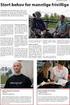 Utprøving - Utdanningsvalg Brukerveiledning for UDV-kontakt i videregående skole Kommunikasjonsverktøyet Skole & Arbeidsliv troms.skoleogarbeidsliv.com 1 Innhold Skole & Arbeidsliv... 3 Brukerplattformer
Utprøving - Utdanningsvalg Brukerveiledning for UDV-kontakt i videregående skole Kommunikasjonsverktøyet Skole & Arbeidsliv troms.skoleogarbeidsliv.com 1 Innhold Skole & Arbeidsliv... 3 Brukerplattformer
Åpningsbildet viser treet til venstre og de ulike delene (faner) som Lærerweb består av.
 Tips: for å søke i dokumentet, benytt Søk i PDF leseren. Innlogging Skriv inn Brukernavn og Passord. Det får du av administrasjonen ved skolen din. Øverst i skjermbildet ser du alltid hvem som er innlogget
Tips: for å søke i dokumentet, benytt Søk i PDF leseren. Innlogging Skriv inn Brukernavn og Passord. Det får du av administrasjonen ved skolen din. Øverst i skjermbildet ser du alltid hvem som er innlogget
Generell brukerveiledning for Elevportalen
 Generell brukerveiledning for Elevportalen Denne elevportalen er best egnet i nettleseren Internett Explorer. Dersom du opplever kompatibilitets-problemer kan det skyldes at du bruker en annen nettleser.
Generell brukerveiledning for Elevportalen Denne elevportalen er best egnet i nettleseren Internett Explorer. Dersom du opplever kompatibilitets-problemer kan det skyldes at du bruker en annen nettleser.
Velg innloggingsmetode. Foreløpig er det kun Feide eller Oppad-pålogging benyttes.
 Tips: for å søke i dokumentet, benytt Søk i PDF-leseren. Innlogging Velg innloggingsmetode. Foreløpig er det kun Feide eller Oppad-pålogging benyttes. Skriv inn Brukernavn og Passord. Det får du av administrasjonen
Tips: for å søke i dokumentet, benytt Søk i PDF-leseren. Innlogging Velg innloggingsmetode. Foreløpig er det kun Feide eller Oppad-pålogging benyttes. Skriv inn Brukernavn og Passord. Det får du av administrasjonen
F A G B O K F O R L A G E T S E - P O R T A L
 KOM ME I GANG MED F A G B O K F O R L A G E T S E - P O R T A L BRUKER VE IL EDNING VER SJO N 1.60 INNHOLD Innledning... 3 Forberedelse til nytt skoleår... 3 Første møte med e-portalen... 4 Administrere
KOM ME I GANG MED F A G B O K F O R L A G E T S E - P O R T A L BRUKER VE IL EDNING VER SJO N 1.60 INNHOLD Innledning... 3 Forberedelse til nytt skoleår... 3 Første møte med e-portalen... 4 Administrere
F A G B O K F O R L A G E T S E - P O R T A L
 KOM ME I GANG MED F A G B O K F O R L A G E T S E - P O R T A L BRUKER VE IL EDNING VER SJO N 1.5 INNHOLD Innledning... 2 Forberedelse til nytt skoleår... 2 Første møte med e-portalen... 3 Administrere
KOM ME I GANG MED F A G B O K F O R L A G E T S E - P O R T A L BRUKER VE IL EDNING VER SJO N 1.5 INNHOLD Innledning... 2 Forberedelse til nytt skoleår... 2 Første møte med e-portalen... 3 Administrere
Elektronisk førstehjelpsprøve - brukerveileder
 Elektronisk førstehjelpsprøve - brukerveileder Du trenger ikke å være innlogget på Korsveien for å få tilgang til e-læringsportalen. Klikk deg inn på www.rodekors.no. Velg deretter «Ressurser og kurs»
Elektronisk førstehjelpsprøve - brukerveileder Du trenger ikke å være innlogget på Korsveien for å få tilgang til e-læringsportalen. Klikk deg inn på www.rodekors.no. Velg deretter «Ressurser og kurs»
Brukerveiledning WordPress. Innlogging:
 Brukerveiledning WordPress Her er en liten guide for hjelpe deg gjennom det grunnleggende i Wordpress. Denne veilederen vil ta deg gjennom: Innlogging Lage en side Lage et innlegg Innlogging: For å logge
Brukerveiledning WordPress Her er en liten guide for hjelpe deg gjennom det grunnleggende i Wordpress. Denne veilederen vil ta deg gjennom: Innlogging Lage en side Lage et innlegg Innlogging: For å logge
F A G B O K F O R L A G E T S E - P O R T A L
 KOM ME I GANG MED F A G B O K F O R L A G E T S E - P O R T A L BRUKER VE IL EDNING VER SJO N 1.0 INNHOLD Innledning... 2 Forberedelse til nytt skoleår... 2 Første møte med e-portalen... 3 Administrere
KOM ME I GANG MED F A G B O K F O R L A G E T S E - P O R T A L BRUKER VE IL EDNING VER SJO N 1.0 INNHOLD Innledning... 2 Forberedelse til nytt skoleår... 2 Første møte med e-portalen... 3 Administrere
infotorg Enkel brukermanual
 infotorg Enkel brukermanual Innhold Innledning... 3 Logg inn... 3 Feilmelding... 3 Sperret bruker / Glemt passord... 4 Bytt passord... 5 Innstillinger og oppstartsregister... 5 Søk og Svar... 6 Velg tjeneste/register...
infotorg Enkel brukermanual Innhold Innledning... 3 Logg inn... 3 Feilmelding... 3 Sperret bruker / Glemt passord... 4 Bytt passord... 5 Innstillinger og oppstartsregister... 5 Søk og Svar... 6 Velg tjeneste/register...
1 Innholdsfortegnelse
 1 Innholdsfortegnelse 1 INNHOLDSFORTEGNELSE 2 2 HVORDAN LEGGE UT INFORMASJON PÅ LAGSSIDENE? 3 2.1 Hvordan legge til link til ett dokument i websiden? 7 3 HVORDAN LEGGE UT EN NYHET SOM SKAL PUBLISERES PÅ
1 Innholdsfortegnelse 1 INNHOLDSFORTEGNELSE 2 2 HVORDAN LEGGE UT INFORMASJON PÅ LAGSSIDENE? 3 2.1 Hvordan legge til link til ett dokument i websiden? 7 3 HVORDAN LEGGE UT EN NYHET SOM SKAL PUBLISERES PÅ
Komme i gang med Skoleportalen
 Generell brukerveiledning for Elevportalen Denne elevportalen er best egnet i nettleseren Internett Explorer. Dersom du opplever kompatibilitets-problemer kan det skyldes at du bruker en annen nettleser.
Generell brukerveiledning for Elevportalen Denne elevportalen er best egnet i nettleseren Internett Explorer. Dersom du opplever kompatibilitets-problemer kan det skyldes at du bruker en annen nettleser.
KSYS brukermanual for skole
 KSYS brukermanual for skole Innhold / deltema: 1. Logge inn i KSYS...s. 2 2. Oppdatere generell informasjon om skolen...s. 3 3. Endre- eller legge til ny bruker.s. 5 4. Endre kulturkontakt...s. 10 5. Endre
KSYS brukermanual for skole Innhold / deltema: 1. Logge inn i KSYS...s. 2 2. Oppdatere generell informasjon om skolen...s. 3 3. Endre- eller legge til ny bruker.s. 5 4. Endre kulturkontakt...s. 10 5. Endre
Brukerveiledning. Igangsettelse og administrasjon av Elev- og lærerundersøkelsen
 Brukerveiledning Igangsettelse og administrasjon av Elev- og lærerundersøkelsen Innholdsfortegnelse Om bestillingsportalen... 3 Administrere undersøkelse... 4 Ferdigstill undersøkelse... 7 Respondentsider...
Brukerveiledning Igangsettelse og administrasjon av Elev- og lærerundersøkelsen Innholdsfortegnelse Om bestillingsportalen... 3 Administrere undersøkelse... 4 Ferdigstill undersøkelse... 7 Respondentsider...
Manusnett - brukerveiledning for forfatter
 Manusnett - brukerveiledning for forfatter Innholdsfortegnelse Innholdsfortegnelse...1 Innledning...2 Innlogging...3 Sende inn et nytt manus...5 Behandle vurderte manus...11 Rettelser i Word...15 Endring
Manusnett - brukerveiledning for forfatter Innholdsfortegnelse Innholdsfortegnelse...1 Innledning...2 Innlogging...3 Sende inn et nytt manus...5 Behandle vurderte manus...11 Rettelser i Word...15 Endring
Påmelding til partier i Arendals Turnforening
 Innholdsfortegnelse PÅMELDING TIL PARTIER I ARENDALS TURNFORENING... 1 FAKTURERING... 1 BRUKERVEILEDNING... 1 NYE MEDLEMMER... 2 Registrere og melde på nytt medlem... 2 Velge parti... 3 Godkjenning...
Innholdsfortegnelse PÅMELDING TIL PARTIER I ARENDALS TURNFORENING... 1 FAKTURERING... 1 BRUKERVEILEDNING... 1 NYE MEDLEMMER... 2 Registrere og melde på nytt medlem... 2 Velge parti... 3 Godkjenning...
Visma Flyt skole i Moss kommune. Foresatte
 Visma Flyt skole i Moss kommune Foresatte 1 Foresatte VFS Moss kommune sist endret: 16.01.2017 Innhold Innlogging... 3 Oversiktsbildet... 4 Samtykke... 5 Info/foresatte... 6 Fravær... 7 Anmerkninger...
Visma Flyt skole i Moss kommune Foresatte 1 Foresatte VFS Moss kommune sist endret: 16.01.2017 Innhold Innlogging... 3 Oversiktsbildet... 4 Samtykke... 5 Info/foresatte... 6 Fravær... 7 Anmerkninger...
PUBLISERING AV INNHOLD TIL KVAMSSIDA.NO
 PUBLISERING AV INNHOLD TIL KVAMSSIDA.NO Innhold Kapitel 1 - Registrering og innlogging... 2 Kapitel 2 - Lage ny artikkel uten bruk av bilder eller annen grafikk... 3 Kapitel 2a - Ingress... 4 Kapitel 3
PUBLISERING AV INNHOLD TIL KVAMSSIDA.NO Innhold Kapitel 1 - Registrering og innlogging... 2 Kapitel 2 - Lage ny artikkel uten bruk av bilder eller annen grafikk... 3 Kapitel 2a - Ingress... 4 Kapitel 3
Påmelding til partier i Arendals Turnforening
 Påmelding til partier i Arendals Turnforening Arendals Turnforening benytter Mysoft, et felles medlemssystem for alle turnforeninger knyttet til Norges Gymnastikk- og turnforbund. Alle påmeldinger og registreringer
Påmelding til partier i Arendals Turnforening Arendals Turnforening benytter Mysoft, et felles medlemssystem for alle turnforeninger knyttet til Norges Gymnastikk- og turnforbund. Alle påmeldinger og registreringer
Sørum i Kunnskapsskyen
 Sørum i Kunnskapsskyen Alle elever i Sørum kommune har fått tilgang til Office 365. Her kan elevene lagre og dele dokumenter, sende e-post og bruke programmer som Windows Office tilbyr. Med denne skylagringstjenesten
Sørum i Kunnskapsskyen Alle elever i Sørum kommune har fått tilgang til Office 365. Her kan elevene lagre og dele dokumenter, sende e-post og bruke programmer som Windows Office tilbyr. Med denne skylagringstjenesten
En enkel lærerveiledning
 En enkel lærerveiledning ~ 1 ~ Innhold INNLEDNING... 3 Hva?... 3 Hvorfor?... 3 INN- og UTLOGGING... 4 Innlogging... 4 Utlogging... 5 Lærerinnlogging/-utlogging... 5 OUTLOOK / EPOST... 6 Skrive epost...
En enkel lærerveiledning ~ 1 ~ Innhold INNLEDNING... 3 Hva?... 3 Hvorfor?... 3 INN- og UTLOGGING... 4 Innlogging... 4 Utlogging... 5 Lærerinnlogging/-utlogging... 5 OUTLOOK / EPOST... 6 Skrive epost...
IST Skole Vurdering - Foresatt
 IST Skole Vurdering - Foresatt Velkommen til en ny skole! IST tar nå steget fra kun å levere programvare til å forenkle og utvikle alle skolens funksjoner. Våre løsninger tar hånd om prosessene fra den
IST Skole Vurdering - Foresatt Velkommen til en ny skole! IST tar nå steget fra kun å levere programvare til å forenkle og utvikle alle skolens funksjoner. Våre løsninger tar hånd om prosessene fra den
minfagplan.no Brukerveiledning - Beskrivelse av funksjonalitet for brukere av minfagplan.no Dokumentnummer: BV-001 Revisjon Dato:
 minfagplan.no Brukerveiledning - Beskrivelse av funksjonalitet for brukere av minfagplan.no Dokumentnummer: BV-001 Revisjon 01-16 Dato: 28.12.2016 Froma Software AS Øvregate 2 2380 Brumunddal t: 852 40
minfagplan.no Brukerveiledning - Beskrivelse av funksjonalitet for brukere av minfagplan.no Dokumentnummer: BV-001 Revisjon 01-16 Dato: 28.12.2016 Froma Software AS Øvregate 2 2380 Brumunddal t: 852 40
Brukerveiledning MLG-2007
 Grunnskolen i Drammen Brukerveiledning MLG-2007 Foresatte Foresatte registrerer seg som brukere av MLG via Drammen kommunes internettsider, eller ved å få nettadressen av skolen. www.drammen.kommune.no
Grunnskolen i Drammen Brukerveiledning MLG-2007 Foresatte Foresatte registrerer seg som brukere av MLG via Drammen kommunes internettsider, eller ved å få nettadressen av skolen. www.drammen.kommune.no
Brukerveiledning digital eksamen via WISEflow
 Brukerveiledning digital eksamen via WISEflow. For å kunne gjennomføre en skriftlig skoleeksamen i WISEflow, må du ha installert en egen browser i forkant. Du logger deg på via https://uia.wiseflow.dk.
Brukerveiledning digital eksamen via WISEflow. For å kunne gjennomføre en skriftlig skoleeksamen i WISEflow, må du ha installert en egen browser i forkant. Du logger deg på via https://uia.wiseflow.dk.
Brukermanual. For studenter ved NLA Høgskolen
 Brukermanual For studenter ved NLA Høgskolen Hva er itslearning? Itslearning er et elektronisk studiestøttesystem som er hovedmediet for kommunikasjon og informasjon mellom høgskolen og deg som student.
Brukermanual For studenter ved NLA Høgskolen Hva er itslearning? Itslearning er et elektronisk studiestøttesystem som er hovedmediet for kommunikasjon og informasjon mellom høgskolen og deg som student.
FINANSREGNSKAP med IKT 7,5 sp (ØABED1000) BEDRIFTSØKONOMI I med IKT 10 sp (ØABED6000)
 FINANSREGNSKAP med IKT 7,5 sp (ØABED1000) BEDRIFTSØKONOMI I med IKT 10 sp (ØABED6000) Orientering i forbindelse med PC-eksamen 27. november 2014 Alle oppmeldte studenter skal ta eksamen 27. november fra
FINANSREGNSKAP med IKT 7,5 sp (ØABED1000) BEDRIFTSØKONOMI I med IKT 10 sp (ØABED6000) Orientering i forbindelse med PC-eksamen 27. november 2014 Alle oppmeldte studenter skal ta eksamen 27. november fra
I K T or informasjon f o r e l e v e r p å U l l e r n videregående s k o l e
 I K T or informasjon f o r e l e v e r p å U l l e r n videregående s k o l e Hvor finner du informasjon? På hjemmesiden vår og For elever og ansatte! For elever og ansatte: «Skolekalender»! For elever
I K T or informasjon f o r e l e v e r p å U l l e r n videregående s k o l e Hvor finner du informasjon? På hjemmesiden vår og For elever og ansatte! For elever og ansatte: «Skolekalender»! For elever
Påmelding til partier i Sandved Turn
 Påmelding til partier i Sandved Turn Sandved Turn benytter Mysoft, et felles medlemssystem for alle turnforeninger knyttet til Norges Gymnastikk- og Turnforbund. Alle påmeldinger og registreringer av brukere
Påmelding til partier i Sandved Turn Sandved Turn benytter Mysoft, et felles medlemssystem for alle turnforeninger knyttet til Norges Gymnastikk- og Turnforbund. Alle påmeldinger og registreringer av brukere
Datamann Informasjonssystemer
 1 Datamann Informasjonssystemer Brukerveiledning 2013 Datamann AS 2 3 DATAMANN INFORMASJONSSYSTEMER SYSTEMKRAV PC med Pentium eller høyere. Internettilgang med 1 Mbit/s eller høyere Internett Explorer
1 Datamann Informasjonssystemer Brukerveiledning 2013 Datamann AS 2 3 DATAMANN INFORMASJONSSYSTEMER SYSTEMKRAV PC med Pentium eller høyere. Internettilgang med 1 Mbit/s eller høyere Internett Explorer
IST Skole Fravær - Foresatt
 IST Skole Fravær - Foresatt Velkommen til en ny skole! IST tar nå steget fra kun å levere programvare til å forenkle og utvikle alle skolens funksjoner. Våre løsninger tar hånd om prosessene fra den dagen
IST Skole Fravær - Foresatt Velkommen til en ny skole! IST tar nå steget fra kun å levere programvare til å forenkle og utvikle alle skolens funksjoner. Våre løsninger tar hånd om prosessene fra den dagen
Introduksjon til. For studenter ved NTNU
 Introduksjon til For studenter ved NTNU Oppdatert Høst 2010 Ansvarlig for dokumentet Berit Danielsen Løvås, NTNU Berit.d.lovas@ntnu.no Brukerstøtte og hjelp, it s learning: orakel@ntnu.no Introduksjon
Introduksjon til For studenter ved NTNU Oppdatert Høst 2010 Ansvarlig for dokumentet Berit Danielsen Løvås, NTNU Berit.d.lovas@ntnu.no Brukerstøtte og hjelp, it s learning: orakel@ntnu.no Introduksjon
KOM I GANG MED WORDPRESS En enkel guide for å hjelpe deg gjennom det grunnleggende i Wordpress
 KOM I GANG MED WORDPRESS En enkel guide for å hjelpe deg gjennom det grunnleggende i Wordpress Sist oppdatert 05.06.2015 Innholdsfortegnelse 1. Hva er Wordpress?... 3 2. Hvordan logger jeg inn i kontrollpanelet?...
KOM I GANG MED WORDPRESS En enkel guide for å hjelpe deg gjennom det grunnleggende i Wordpress Sist oppdatert 05.06.2015 Innholdsfortegnelse 1. Hva er Wordpress?... 3 2. Hvordan logger jeg inn i kontrollpanelet?...
Velg innloggingsmetode. Foreløpig er det kun Feide eller Oppad-pålogging benyttes.
 Tips: for å søke i dokumentet, benytt Søk i PDF-leseren. Innlogging Velg innloggingsmetode. Foreløpig er det kun Feide eller Oppad-pålogging benyttes. Skriv inn Brukernavn og Passord. Det får du av administrasjonen
Tips: for å søke i dokumentet, benytt Søk i PDF-leseren. Innlogging Velg innloggingsmetode. Foreløpig er det kun Feide eller Oppad-pålogging benyttes. Skriv inn Brukernavn og Passord. Det får du av administrasjonen
Brukerveiledning for nedlastning og installasjon av Office 2013. Av Roar Nubdal, fagprøve IKT-servicefag, juni 2014
 Brukerveiledning for nedlastning og installasjon av Office 2013 Av Roar Nubdal, fagprøve IKT-servicefag, juni 2014 1 Innhold Brukerveiledning for nedlastning og installasjon av Office 2013... 1 Info...
Brukerveiledning for nedlastning og installasjon av Office 2013 Av Roar Nubdal, fagprøve IKT-servicefag, juni 2014 1 Innhold Brukerveiledning for nedlastning og installasjon av Office 2013... 1 Info...
Veiledning til Grønt Flagg søknadsportal
 Veiledning til Grønt Flagg søknadsportal Registrering av bruker: Registrer deg som bruker i FEE Norway sin søknadsportal fra http://soknad.fee.no. Dette må gjøres for å få tilsendt brukernavn og passord,
Veiledning til Grønt Flagg søknadsportal Registrering av bruker: Registrer deg som bruker i FEE Norway sin søknadsportal fra http://soknad.fee.no. Dette må gjøres for å få tilsendt brukernavn og passord,
Brukerveiledning: Innsending av digitale tilbud
 Brukerveiledning: Innsending av digitale tilbud Registrering For å kunne delta i nettbaserte anbud må du først registrere organisasjonen din på Negometrixplattformen. Negometrix-plattformen er webbasert,
Brukerveiledning: Innsending av digitale tilbud Registrering For å kunne delta i nettbaserte anbud må du først registrere organisasjonen din på Negometrixplattformen. Negometrix-plattformen er webbasert,
Hvordan bruke Helsegris for veterinær Innhold:
 Hvordan bruke Helsegris for veterinær Innhold: 1. Logge seg inn i Helsegris som veterinær 2. Godta vilkårene for å bruke Helsegris 3. Oppdatere kontaktinformasjonen 4. Kommer alltid til meny/forsiden ved
Hvordan bruke Helsegris for veterinær Innhold: 1. Logge seg inn i Helsegris som veterinær 2. Godta vilkårene for å bruke Helsegris 3. Oppdatere kontaktinformasjonen 4. Kommer alltid til meny/forsiden ved
S i d e 1. Brukerveiledning Brevfabrikken
 S i d e 1 Brukerveiledning Brevfabrikken S i d e 2 Innholdsfortegnelse 1 Brevfabrikken innledning 4 2 Komme i gang /Registrer 5 2.01 Registrer 5 2.02 Last ned program 5 3 Min side: 6 3.01 Kontodetaljer
S i d e 1 Brukerveiledning Brevfabrikken S i d e 2 Innholdsfortegnelse 1 Brevfabrikken innledning 4 2 Komme i gang /Registrer 5 2.01 Registrer 5 2.02 Last ned program 5 3 Min side: 6 3.01 Kontodetaljer
Pa melding til partier i AÅ sgard Turnforening
 Pa melding til partier i AÅ sgard Turnforening Åsgard Turnforening benytter Mysoft, et felles medlemssystem for alle turnforeninger knyttet til Norges Gymnastikkog turnforbund. Alle påmeldinger og registreringer
Pa melding til partier i AÅ sgard Turnforening Åsgard Turnforening benytter Mysoft, et felles medlemssystem for alle turnforeninger knyttet til Norges Gymnastikkog turnforbund. Alle påmeldinger og registreringer
Logg inn på BasketHotel - http://nbbf.baskethotel.com/login/ - Skriv inn tilsendt brukernavn og passord. Åpningsbilde etter innlogging:
 BasketHotel Bruksanvisning side 1 NBBF og BasketHotel Norges Basketballforbund (NBBF) har inngått et samarbeid med et litauisk firma (MBT) som driver kamp- og statistikknettstedet BasketHotel. Nedenstående
BasketHotel Bruksanvisning side 1 NBBF og BasketHotel Norges Basketballforbund (NBBF) har inngått et samarbeid med et litauisk firma (MBT) som driver kamp- og statistikknettstedet BasketHotel. Nedenstående
https://nhh.itslearning.com/
 e-læringssystemet https://nhh.itslearning.com/ Sist oppdatert 09.08.2012 13:18 1 1. Hva er It s Learning? It's Learning er et e-læringssystem hvor du finner elektronisk informasjon om alle våre kurs/studier,
e-læringssystemet https://nhh.itslearning.com/ Sist oppdatert 09.08.2012 13:18 1 1. Hva er It s Learning? It's Learning er et e-læringssystem hvor du finner elektronisk informasjon om alle våre kurs/studier,
Innsending av timelister. Timeliste. Innsending
 Innsending av timelister Timeliste Innsending 2 Hva? Manpower benytter timeregistrering og kundeattestasjon via Internett for sine eksterne medarbeidere og kunder. Det følgende er en kort presentasjon
Innsending av timelister Timeliste Innsending 2 Hva? Manpower benytter timeregistrering og kundeattestasjon via Internett for sine eksterne medarbeidere og kunder. Det følgende er en kort presentasjon
Påmelding til partier i Holmestrand Idrettsforenings turngruppe
 Påmelding til partier i Holmestrand Idrettsforenings turngruppe Turngruppa i HIF benytter Mysoft, et felles medlemssystem for alle turnforeninger knyttet til Norges Gymnastikk- og turnforbund. Alle påmeldinger
Påmelding til partier i Holmestrand Idrettsforenings turngruppe Turngruppa i HIF benytter Mysoft, et felles medlemssystem for alle turnforeninger knyttet til Norges Gymnastikk- og turnforbund. Alle påmeldinger
- Velkommen til klart.no -
 - brukermanual - - Velkommen til klart.no - Velkommen til klart.no Med klart.no får du rask og bedre dialog med kunden samt en mere effektig arbeidsprosess! Ved å benytte klart.no får din bedrift en unik
- brukermanual - - Velkommen til klart.no - Velkommen til klart.no Med klart.no får du rask og bedre dialog med kunden samt en mere effektig arbeidsprosess! Ved å benytte klart.no får din bedrift en unik
2. Hvordan administrere filer / legge ved dokumentasjon til kurs?..3. 4. Hvordan melde av en som er påmeldt endre opplysninger?..5
 Kursportalen Veiledning for administratorer: Innhold: 1. Hvordan publisere kurs? 1 2. Hvordan administrere filer / legge ved dokumentasjon til kurs?..3 3. Hvordan endre opplysninger om kurset?.4 4. Hvordan
Kursportalen Veiledning for administratorer: Innhold: 1. Hvordan publisere kurs? 1 2. Hvordan administrere filer / legge ved dokumentasjon til kurs?..3 3. Hvordan endre opplysninger om kurset?.4 4. Hvordan
Veiledning for elektronisk registrering
 Veiledning for elektronisk registrering Veiledning En ABC for elektronisk Samordnet registermelding Innholdsfortegnelse Innholdsfortegnelse... 2 Elektronisk signering av vedlegg til Samordnet registermelding...
Veiledning for elektronisk registrering Veiledning En ABC for elektronisk Samordnet registermelding Innholdsfortegnelse Innholdsfortegnelse... 2 Elektronisk signering av vedlegg til Samordnet registermelding...
Bruk av it s learning
 Bruk av it s learning Hva er it s learning? It's learning er en brukervennlig og kraftig nettbasert læringsplattform for undervisning i skolen. It s learning støtter læringsprosesser, nye læringsformer
Bruk av it s learning Hva er it s learning? It's learning er en brukervennlig og kraftig nettbasert læringsplattform for undervisning i skolen. It s learning støtter læringsprosesser, nye læringsformer
F A G B O K F O R L A G E T S E - POR T A L
 KOM ME I GANG MED F A G B O K F O R L A G E T S E - POR T A L BRUKER VE IL EDNING VER SJO N 2.6 INNHOLD Innledning... 3 Forberedelse til nytt skoleår... 3 Første møte med e-portalen... 4 Administrere brukere...
KOM ME I GANG MED F A G B O K F O R L A G E T S E - POR T A L BRUKER VE IL EDNING VER SJO N 2.6 INNHOLD Innledning... 3 Forberedelse til nytt skoleår... 3 Første møte med e-portalen... 4 Administrere brukere...
SkoleArena. Brukerveiledning elever i videregående skole
 SkoleArena Brukerveiledning elever i videregående skole Innholdsfortegnelse: FUNKSJONALITET... 2 Innlogging... 2 Dagens beskjed og kalender... 2 MENYKNAPPER... 3 Utboks... 3 Endre passord og e-postadresse...
SkoleArena Brukerveiledning elever i videregående skole Innholdsfortegnelse: FUNKSJONALITET... 2 Innlogging... 2 Dagens beskjed og kalender... 2 MENYKNAPPER... 3 Utboks... 3 Endre passord og e-postadresse...
I denne veiledningen skal vi gå igjennom de forskjellige funksjonene som. For å gå til abonnementet ditt klikker du på den blå fanen "Abonnement":
 Administrere abonnementet I denne veiledningen skal vi gå igjennom de forskjellige funksjonene som er tilgjengelige for administrator av et abonnement på web. 1 Gå til abonnementet ditt For å gå til abonnementet
Administrere abonnementet I denne veiledningen skal vi gå igjennom de forskjellige funksjonene som er tilgjengelige for administrator av et abonnement på web. 1 Gå til abonnementet ditt For å gå til abonnementet
Kom i gang med SKILLS Ressursbank! Vi veileder deg steg for steg!
 Kom i gang med SKILLS Ressursbank! Vi veileder deg steg for steg! SKILLS ressursbanker - en kort innføring SKILLS Ressursbank inneholder ressurser knyttet til læreverket SKILLS. Ressursbank Elev Ressursbanken
Kom i gang med SKILLS Ressursbank! Vi veileder deg steg for steg! SKILLS ressursbanker - en kort innføring SKILLS Ressursbank inneholder ressurser knyttet til læreverket SKILLS. Ressursbank Elev Ressursbanken
Instruks for oppstart og bruk av Weblærling instruktør
 Instruks for oppstart og bruk av Weblærling instruktør Innlogging - www.weblarling.no - Brukernavn: mailadressen din - Passord: du må be om nytt passord Når du har logget deg på kommer du til dette bildet.
Instruks for oppstart og bruk av Weblærling instruktør Innlogging - www.weblarling.no - Brukernavn: mailadressen din - Passord: du må be om nytt passord Når du har logget deg på kommer du til dette bildet.
Veiledning for TwinSpace
 Velkommen Veiledning for TwinSpace Denne veiledningen er laget for lærere som er nye som administratorer i TwinSpace. Den viser deg hvordan du kan: - Komme inn på TwinSpace - Redigere profilen - Opprette
Velkommen Veiledning for TwinSpace Denne veiledningen er laget for lærere som er nye som administratorer i TwinSpace. Den viser deg hvordan du kan: - Komme inn på TwinSpace - Redigere profilen - Opprette
Pålogging. www.allpro.no. Hovedsiden på www.allpro.no Bilde 1
 Pålogging AllPro-Kjørebok er et Web-basert kjørebokprogram, og du trenger derfor ingen programvare for å benytte programmet. Det eneste du trenger er en PC, PDA eller mobiltelefon med internettilgang.
Pålogging AllPro-Kjørebok er et Web-basert kjørebokprogram, og du trenger derfor ingen programvare for å benytte programmet. Det eneste du trenger er en PC, PDA eller mobiltelefon med internettilgang.
Sveio kommune starta opp med eit helt nytt skuleadministrativt system skuleåret 2016/2017. Visma Flyt Skole.
 Sveio kommune starta opp med eit helt nytt skuleadministrativt system skuleåret 2016/2017 Visma Flyt Skole. Visma Flyt Skole har ein føresettplattform, kor du kan ha tovegs kontakt med skulen i tillegg
Sveio kommune starta opp med eit helt nytt skuleadministrativt system skuleåret 2016/2017 Visma Flyt Skole. Visma Flyt Skole har ein føresettplattform, kor du kan ha tovegs kontakt med skulen i tillegg
Starthjelp for redaktører på nettstedet aurskoggata5.no
 Starthjelp for redaktører på nettstedet aurskoggata5.no Bli redaktør For å endre eller legge til noe på nettstedet må du være registrert som bruker og ha fått tildelt en rolle som "redaktør". Trinn 1:
Starthjelp for redaktører på nettstedet aurskoggata5.no Bli redaktør For å endre eller legge til noe på nettstedet må du være registrert som bruker og ha fått tildelt en rolle som "redaktør". Trinn 1:
Kom i gang med SKILLS Ressursbank! Vi veileder deg steg for steg!
 Kom i gang med SKILLS Ressursbank! Vi veileder deg steg for steg! SKILLS ressursbanker - en kort innføring SKILLS Ressursbank inneholder ressurser knyttet til læreverket SKILLS. Ressursbank Elev Ressursbanken
Kom i gang med SKILLS Ressursbank! Vi veileder deg steg for steg! SKILLS ressursbanker - en kort innføring SKILLS Ressursbank inneholder ressurser knyttet til læreverket SKILLS. Ressursbank Elev Ressursbanken
hypernet Fravær Brukermanual - Foresatt Sist endret: Side 1
 hypernet Fravær Brukermanual - Foresatt Sist endret: 04.10.2012.2012 Side 1 Innhold hypernet Fravær... 3 Innlogging... 4 Ny bruker (søke om tilgang)... 4 Registrert bruker... 6 Registrert bruker (søke
hypernet Fravær Brukermanual - Foresatt Sist endret: 04.10.2012.2012 Side 1 Innhold hypernet Fravær... 3 Innlogging... 4 Ny bruker (søke om tilgang)... 4 Registrert bruker... 6 Registrert bruker (søke
Introduksjon til. For studenter ved NTNU
 Introduksjon til For studenter ved NTNU Oppdatert høsten 2012 Ansvarlig for dokumentet Berit Danielsen Løvås, NTNU Berit.d.lovas@ntnu.no Brukerstøtte og hjelp, itslearning: orakel@ntnu.no Introduksjon
Introduksjon til For studenter ved NTNU Oppdatert høsten 2012 Ansvarlig for dokumentet Berit Danielsen Løvås, NTNU Berit.d.lovas@ntnu.no Brukerstøtte og hjelp, itslearning: orakel@ntnu.no Introduksjon
Retningslinjer for etwinning-verktøy
 Retningslinjer for etwinning-verktøy Registrer deg til etwinning Første trinn: opplysninger om registrator Andre trinn: samarbeidspreferanser Tredje trinn: opplysninger om skolen Fjerde trinn: skolens
Retningslinjer for etwinning-verktøy Registrer deg til etwinning Første trinn: opplysninger om registrator Andre trinn: samarbeidspreferanser Tredje trinn: opplysninger om skolen Fjerde trinn: skolens
IKT-informasjon elever
 Velkommen til Re videregående! IKT-informasjon elever Denne er primært rettet mot nye elever ved Re vgs, men den kan være et fint oppslagsverk for alle Innhold Velkommen til Re videregående!... 1 Brukerident...
Velkommen til Re videregående! IKT-informasjon elever Denne er primært rettet mot nye elever ved Re vgs, men den kan være et fint oppslagsverk for alle Innhold Velkommen til Re videregående!... 1 Brukerident...
KOMME I GANG 2. Logge på 2. I redigeringsvinduet 3 OVERSIKT OVER KNAPPENE SOM LIGGER ØVERST I REDIGERINGSVINDUET 5
 Innhold KOMME I GANG 2 Logge på 2 I redigeringsvinduet 3 OVERSIKT OVER KNAPPENE SOM LIGGER ØVERST I REDIGERINGSVINDUET 5 Lukk 6 Ny 6 Flytt opp/ Flytt ned 6 Klipp 7 Kopier 7 Lim inn (krysspubliser, ny,
Innhold KOMME I GANG 2 Logge på 2 I redigeringsvinduet 3 OVERSIKT OVER KNAPPENE SOM LIGGER ØVERST I REDIGERINGSVINDUET 5 Lukk 6 Ny 6 Flytt opp/ Flytt ned 6 Klipp 7 Kopier 7 Lim inn (krysspubliser, ny,
Brukerveiledning. Igangsettelse og administrasjon av kartleggingsverktøyet Spekter. Revidert / Versjon 2
 Brukerveiledning Igangsettelse og administrasjon av kartleggingsverktøyet Spekter Revidert 05.03.19 / Versjon 2 Innhold Om bruk av Spekter... 2 Nyttig informasjon før gjennomføring av Spekter... 3 Om innloggingsportalen...
Brukerveiledning Igangsettelse og administrasjon av kartleggingsverktøyet Spekter Revidert 05.03.19 / Versjon 2 Innhold Om bruk av Spekter... 2 Nyttig informasjon før gjennomføring av Spekter... 3 Om innloggingsportalen...
Brukermanual. Support: Skytterkontoret Tlf: 02419, tast 2 support@dfs.no http://www.dfs.no/support. Velkommen til EPI-Server 7.
 Velkommen til EPI-Server 7.5 (CMS) Levert av Skytterkontoret. EPI-Server 7.5 (CMS 7.5) er et publiseringssystem som gjør det enkelt for deg å oppdatere innholdet på dine Internettsider. I denne brukerdokumentasjonen
Velkommen til EPI-Server 7.5 (CMS) Levert av Skytterkontoret. EPI-Server 7.5 (CMS 7.5) er et publiseringssystem som gjør det enkelt for deg å oppdatere innholdet på dine Internettsider. I denne brukerdokumentasjonen
Hjelpekorpsprøve og elektronisk førstehjelpsprøve - brukerveileder
 Hjelpekorpsprøve og elektronisk førstehjelpsprøve - brukerveileder Du kan få tilgang til e-læringsportalen både via nettsiden til Røde Kors og via Korsveien. Gå inn på www.rodekors.no. Klikk på «Om Røde
Hjelpekorpsprøve og elektronisk førstehjelpsprøve - brukerveileder Du kan få tilgang til e-læringsportalen både via nettsiden til Røde Kors og via Korsveien. Gå inn på www.rodekors.no. Klikk på «Om Røde
NOx-fondets portal for. rapportering og tilslutning. Brukermanual. Versjon 2.0
 NOx-fondets portal for rapportering og tilslutning Brukermanual Versjon 2.0 27. april 2015 1 Innhold 1. Pålogging... 3 2. Hovedsiden... 4 3. Din virksomhet... 5 3.1. Informasjon om din virksomhet... 5
NOx-fondets portal for rapportering og tilslutning Brukermanual Versjon 2.0 27. april 2015 1 Innhold 1. Pålogging... 3 2. Hovedsiden... 4 3. Din virksomhet... 5 3.1. Informasjon om din virksomhet... 5
Brukerveiledning Partnersiden. Utdanning.nos partnersider. Versjon 4.0 Desember 2013
 Brukerveiledning Partnersiden Versjon 4.0 Desember 2013 Utdanning.nos partnersider Partnersiden er en tjeneste for innlegging av utdanningsinformasjon på utdanning.no. Tjenesten er tilgjengelig for alle
Brukerveiledning Partnersiden Versjon 4.0 Desember 2013 Utdanning.nos partnersider Partnersiden er en tjeneste for innlegging av utdanningsinformasjon på utdanning.no. Tjenesten er tilgjengelig for alle
Vanlige spørsmål. GallupPanelet. TNS Panel-app. TNS Juni 2015 v.1.3
 Vanlige spørsmål Innhold 1 Hvor kan man laste ned appen 1 2 Vanlige spørsmål 03-19 3 Begrensninger i GallupPanel-app v. 2.3.2 20 4 Kontakt oss 21 2 Hvor kan man laste ned GallupPanel-appen? For ios kan
Vanlige spørsmål Innhold 1 Hvor kan man laste ned appen 1 2 Vanlige spørsmål 03-19 3 Begrensninger i GallupPanel-app v. 2.3.2 20 4 Kontakt oss 21 2 Hvor kan man laste ned GallupPanel-appen? For ios kan
Registreringsmelding for fiske i farvann utenfor noen stats fiskerijurisdiksjon (NEAFC) - Altinn
 Registreringsmelding for fiske i farvann utenfor noen stats fiskerijurisdiksjon (NEAFC) - Altinn Innhold Hvordan finne skjema... 2 Hjelp til pålogging i Altinn... 2 Utfylling av skjema... 3 Hjelpetekster
Registreringsmelding for fiske i farvann utenfor noen stats fiskerijurisdiksjon (NEAFC) - Altinn Innhold Hvordan finne skjema... 2 Hjelp til pålogging i Altinn... 2 Utfylling av skjema... 3 Hjelpetekster
Kort brukerveiledning- publisering på nett EpiServer CMS6... 1
 Kort brukerveiledning- publisering på nett EpiServer CMS6 Innhold Kort brukerveiledning- publisering på nett EpiServer CMS6... 1 Innlogging... 2 Opplysninger som importeres fra FANE2... 4 Lagre og forhåndsvis
Kort brukerveiledning- publisering på nett EpiServer CMS6 Innhold Kort brukerveiledning- publisering på nett EpiServer CMS6... 1 Innlogging... 2 Opplysninger som importeres fra FANE2... 4 Lagre og forhåndsvis
Teknisk veiledning for internettløsningen av «Tempolex bedre læring».
 Teknisk veiledning for internettløsningen av «Tempolex bedre læring». Nettløsningen består nå av: «Tempolex bedre lesing», «Tempolex betre lesing», «Tempolex better reading», «Tempolex matematikk, bokmål»,
Teknisk veiledning for internettløsningen av «Tempolex bedre læring». Nettløsningen består nå av: «Tempolex bedre lesing», «Tempolex betre lesing», «Tempolex better reading», «Tempolex matematikk, bokmål»,
IKT-BASERT EKSAMEN BRUKERVEILEDNING FOR KANDIDAT
 IKT-BASERT EKSAMEN BRUKERVEILEDNING FOR KANDIDAT Versjon 1.16 Utdanningsdirektoratet 12. mars 2015 Innhold 1. Innlogging... 2 2. Innlogging via FEIDE for de skoler bruker dette... 2 3. Identifisering...
IKT-BASERT EKSAMEN BRUKERVEILEDNING FOR KANDIDAT Versjon 1.16 Utdanningsdirektoratet 12. mars 2015 Innhold 1. Innlogging... 2 2. Innlogging via FEIDE for de skoler bruker dette... 2 3. Identifisering...
Brukerveiledning. for Postens Pensjonistforbunds medlemssystem. Utgave Karl Gudmund Helland, avd. Sunnmøre
 Brukerveiledning for Postens Pensjonistforbunds medlemssystem Utgave 003 22.09.2017 Karl Gudmund Helland, avd. Sunnmøre 1 Start en nettleser 2 Pålogging til medlemssystemet 2 Skifte av passord 3 Legg til
Brukerveiledning for Postens Pensjonistforbunds medlemssystem Utgave 003 22.09.2017 Karl Gudmund Helland, avd. Sunnmøre 1 Start en nettleser 2 Pålogging til medlemssystemet 2 Skifte av passord 3 Legg til
CRI Brukermanual for bilforhandlere
 CRI Brukermanual for bilforhandlere 1 Pålogging Gå til denne linken for å logge på. (http://www.carnext.biz/prd/no/bidderlogin?rccmd=start&instancecode=crno01) Du har fått tilsendt brukernavn og passord
CRI Brukermanual for bilforhandlere 1 Pålogging Gå til denne linken for å logge på. (http://www.carnext.biz/prd/no/bidderlogin?rccmd=start&instancecode=crno01) Du har fått tilsendt brukernavn og passord
Veiledning for kursarrangører om avslutning av kurs vårsemesteret 2013
 Veiledning for kursarrangører om avslutning av kurs vårsemesteret 2013 Våren 2013 tar Musikkens studieforbund i bruk KursAdmin for søking og rapportering av voksenopplæringsaktivitet. Dette første semesteret
Veiledning for kursarrangører om avslutning av kurs vårsemesteret 2013 Våren 2013 tar Musikkens studieforbund i bruk KursAdmin for søking og rapportering av voksenopplæringsaktivitet. Dette første semesteret
Kidsmonitor tutorials for nettsiden
 Kidsmonitor tutorials for nettsiden Hvordan sende en melding? Dette er for den typen melding som gjelder kun den ene dagen den sendes. Send disse samme dag som meldingen gjelder, FØR klokken 12.00. Sendes
Kidsmonitor tutorials for nettsiden Hvordan sende en melding? Dette er for den typen melding som gjelder kun den ene dagen den sendes. Send disse samme dag som meldingen gjelder, FØR klokken 12.00. Sendes
BRUKERMANUAL JOBOFFICE/POCKETLINK FOR HOLTE SJEKKLISTER. Opphavsrett Holte as (Revidert )
 BRUKERMANUAL FOR HOLTE SJEKKLISTER JOBOFFICE/POCKETLINK Opphavsrett Holte as 2016 www.holte.no (Revidert 29.08.2017) INNHOLD Generelt... 3 Min side i JobOffice... 4 Min side... 4 Sjekklister... 5 Lisens...
BRUKERMANUAL FOR HOLTE SJEKKLISTER JOBOFFICE/POCKETLINK Opphavsrett Holte as 2016 www.holte.no (Revidert 29.08.2017) INNHOLD Generelt... 3 Min side i JobOffice... 4 Min side... 4 Sjekklister... 5 Lisens...
KF Lokal personalhåndbok - brukerveiledning for redaktør
 KF Lokal personalhåndbok - brukerveiledning for redaktør Innhold 1. KF Lokal personalhåndbok og KF Infoserie... 2 2 Din rolle - Redaktør... 4 3 Skriv lokal tekst... 4 4 Lag lenker i lokal tekst... 6 5.
KF Lokal personalhåndbok - brukerveiledning for redaktør Innhold 1. KF Lokal personalhåndbok og KF Infoserie... 2 2 Din rolle - Redaktør... 4 3 Skriv lokal tekst... 4 4 Lag lenker i lokal tekst... 6 5.
Veiledning hjemmeside Stjørdal Friidrettsklubb
 Veiledning hjemmeside Stjørdal Friidrettsklubb Hjemmesida med adressen www.sfik.no er åpen for alle. Hvis du skal publisere et innlegg på hjemmesida må du logge deg inn med brukernavn og passord. Dette
Veiledning hjemmeside Stjørdal Friidrettsklubb Hjemmesida med adressen www.sfik.no er åpen for alle. Hvis du skal publisere et innlegg på hjemmesida må du logge deg inn med brukernavn og passord. Dette
Innføring i Fronter. Grunnmanual for lærere
 Grunnmanual for lærere Dette er en innføring i den grunnleggende funksjonaliteten i Fronter. Fronter er en læringsplattform og er veldig fleksibel. På grunn av denne fleksibiliteten, og at ikke to lærerne
Grunnmanual for lærere Dette er en innføring i den grunnleggende funksjonaliteten i Fronter. Fronter er en læringsplattform og er veldig fleksibel. På grunn av denne fleksibiliteten, og at ikke to lærerne
Veileder Slik går du frem for å bruke bestillingsportalen til brukerundersøkelsene
 Veileder Slik går du frem for å bruke bestillingsportalen til brukerundersøkelsene Versjon 30.05.2018 Har du bestilt for mange brukernavn og satt i gang undersøkelsen? Har du andre spørsmål om bestilling
Veileder Slik går du frem for å bruke bestillingsportalen til brukerundersøkelsene Versjon 30.05.2018 Har du bestilt for mange brukernavn og satt i gang undersøkelsen? Har du andre spørsmål om bestilling
HJELPEGUIDE TIL WEB-TIME
 HJELPEGUIDE TIL WEB-TIME OPPDRAGSGIVER (web-time godkjennere) 1. Innlogging web-time 2. Oversikt web-time 3. Kontroll av timelister 4. Vanlige spørsmål 1 1. Innlogging web-time For at du som oppdragsgiver
HJELPEGUIDE TIL WEB-TIME OPPDRAGSGIVER (web-time godkjennere) 1. Innlogging web-time 2. Oversikt web-time 3. Kontroll av timelister 4. Vanlige spørsmål 1 1. Innlogging web-time For at du som oppdragsgiver
Brukermanual Wateachu
 Brukermanual Wateachu Dette er en kortfattet innføring i Wateachu og de viktigste funksjonene i webapplikasjonen. Wateachu er veldig enkel å bruke og krever lite forklaring på forhånd. Elevenes brukergrensesnitt
Brukermanual Wateachu Dette er en kortfattet innføring i Wateachu og de viktigste funksjonene i webapplikasjonen. Wateachu er veldig enkel å bruke og krever lite forklaring på forhånd. Elevenes brukergrensesnitt
WEB- OG B R U K E R V E I L E D N I N G F O R K L U B B P R E S I D E N T E R O G W E B A N S V A R L I G I K L U B B E N E
 WEB- OG KLUBBSIDER I ZONTA NORGE B R U K E R V E I L E D N I N G F O R K L U B B P R E S I D E N T E R O G W E B A N S V A R L I G I K L U B B E N E WEBADRESSE TIL ZONTA NORGE OG INNLOGGING FOR REDIGERING
WEB- OG KLUBBSIDER I ZONTA NORGE B R U K E R V E I L E D N I N G F O R K L U B B P R E S I D E N T E R O G W E B A N S V A R L I G I K L U B B E N E WEBADRESSE TIL ZONTA NORGE OG INNLOGGING FOR REDIGERING
WordPress. Brukerveiledning. Kjære kunde. Innlogging:
 Brukerveiledning WordPress Sist oppdatert: 26.02.2014 Kjære kunde Her er en liten guide for å hjelpe deg gjennom det grunnleggende i Wordpress. Denne veilederen vil ta deg gjennom: Innlogging - s.1 Kontrollpanel
Brukerveiledning WordPress Sist oppdatert: 26.02.2014 Kjære kunde Her er en liten guide for å hjelpe deg gjennom det grunnleggende i Wordpress. Denne veilederen vil ta deg gjennom: Innlogging - s.1 Kontrollpanel
Hakadal ILs nye nettsider våren 2013
 Hakadal ILs nye nettsider våren 2013 Enkel bruksanvisning for registrerte brukere Hakadal ILs nye nettsideløsning som ble tatt i bruk ved påsketider (Joomla) gir gode muligheter for at mange skal kunne
Hakadal ILs nye nettsider våren 2013 Enkel bruksanvisning for registrerte brukere Hakadal ILs nye nettsideløsning som ble tatt i bruk ved påsketider (Joomla) gir gode muligheter for at mange skal kunne
Brukerveiledning for Hjertestarterregisteret
 Brukerveiledning for Hjertestarterregisteret www.113.no 1 Her finner du Hjertestarterregisteret 2 Hjertestarterregisteret På hovedsiden til Hjertestarterregisteret kan du velge å registrere en ny hjertestarter*
Brukerveiledning for Hjertestarterregisteret www.113.no 1 Her finner du Hjertestarterregisteret 2 Hjertestarterregisteret På hovedsiden til Hjertestarterregisteret kan du velge å registrere en ny hjertestarter*
hypernet Fravær Brukermanual - Elev Sist endret: Side 1
 hypernet Fravær Brukermanual - Elev Sist endret: 04.02.2015 Side 1 Innhold Innlogging... 4 Glemt brukernavn... 4 Glemt passord... 4 Generelt... 5 Opplæringsvideo... 7 Brukermanual... 7 Historiske data...
hypernet Fravær Brukermanual - Elev Sist endret: 04.02.2015 Side 1 Innhold Innlogging... 4 Glemt brukernavn... 4 Glemt passord... 4 Generelt... 5 Opplæringsvideo... 7 Brukermanual... 7 Historiske data...
https://nhh.itslearning.com/
 e-læringssystemet https://nhh.itslearning.com/ Sist oppdatert 08.09.2009 10:07 1 1. Hva er It s Learning? It's Learning er et e-læringssystem hvor du finner elektronisk informasjon om alle våre kurs/studier,
e-læringssystemet https://nhh.itslearning.com/ Sist oppdatert 08.09.2009 10:07 1 1. Hva er It s Learning? It's Learning er et e-læringssystem hvor du finner elektronisk informasjon om alle våre kurs/studier,
Kommunestyre- og fylkestingsvalget Veileder for Mobilise EN VEILEDNING TIL LEDER, NESTLEDER OG ADMINISTRATIVT ANSVARLIG
 Kommunestyre- og fylkestingsvalget 2019 Veileder for Mobilise EN VEILEDNING TIL LEDER, NESTLEDER OG ADMINISTRATIVT ANSVARLIG Innhold Innlogging for webløsning... 2 Min Side... 3 Meldinger... 5 Slik sender
Kommunestyre- og fylkestingsvalget 2019 Veileder for Mobilise EN VEILEDNING TIL LEDER, NESTLEDER OG ADMINISTRATIVT ANSVARLIG Innhold Innlogging for webløsning... 2 Min Side... 3 Meldinger... 5 Slik sender
1.0 Funksjonalitet for medarbeidere i fanen Min Info... 2. 1. 1 Status... 2. 1.1.1 Sende melding om ferdig registrering... 2 1.2 CV...
 Dossier Kompetanse Innholdsfortegnelse 1.0 Funksjonalitet for medarbeidere i fanen Min Info... 2 1. 1 Status... 2 1.1.1 Sende melding om ferdig registrering... 2 1.2 CV... 3 1.2.1 Personalia... 3 1.2.2
Dossier Kompetanse Innholdsfortegnelse 1.0 Funksjonalitet for medarbeidere i fanen Min Info... 2 1. 1 Status... 2 1.1.1 Sende melding om ferdig registrering... 2 1.2 CV... 3 1.2.1 Personalia... 3 1.2.2
Visma Flyt skole. Foresatte
 Visma Flyt skole Foresatte 1 Foresatte Visma Flyt Skole sist endret: 05.02.2015 Innhold Innlogging:... 3 Oversiktsbildet... 4 Info/foresatte... 5 Fravær... 6 Anmerkninger... 6 Karakterer... 6 Vurdering...
Visma Flyt skole Foresatte 1 Foresatte Visma Flyt Skole sist endret: 05.02.2015 Innhold Innlogging:... 3 Oversiktsbildet... 4 Info/foresatte... 5 Fravær... 6 Anmerkninger... 6 Karakterer... 6 Vurdering...
KUNNSKAP.NO (versjon 7)
 KUNNSKAP.NO (versjon 7) 1. Innlogging 1 2. Endre passord 1 3. Mine mapper 2 4. Hvordan jobbe med læremidlene? 2 5. Hvordan jobbe med oppgaver fra lærer? 4 6. Kalender 8 7. Internpost 8 8. Maskinkrav 10
KUNNSKAP.NO (versjon 7) 1. Innlogging 1 2. Endre passord 1 3. Mine mapper 2 4. Hvordan jobbe med læremidlene? 2 5. Hvordan jobbe med oppgaver fra lærer? 4 6. Kalender 8 7. Internpost 8 8. Maskinkrav 10
Veiledning til ny Skoleportal
 Veiledning til ny Skoleportal - Elever i Sør-Trøndelag I første del av denne veilederen finner du informasjon om den nye skoleportalen som er innført fra høsten 2017. Del 2 av veilederen gjelder kun for
Veiledning til ny Skoleportal - Elever i Sør-Trøndelag I første del av denne veilederen finner du informasjon om den nye skoleportalen som er innført fra høsten 2017. Del 2 av veilederen gjelder kun for
Manual for innlevering av eksamensbesvarelser på it s learning (ITL)
 Manual for innlevering av eksamensbesvarelser på it s learning (ITL) 1. Først og fremst: start internett og gå til siden www.itslearning.com 2. ITLs eksamensmodul har en egen påloggingsside, du kan altså
Manual for innlevering av eksamensbesvarelser på it s learning (ITL) 1. Først og fremst: start internett og gå til siden www.itslearning.com 2. ITLs eksamensmodul har en egen påloggingsside, du kan altså
IST Fravær. Brukermanual - Foresatt. Sist endret: Side 1.
 IST Fravær Brukermanual - Foresatt Sist endret: 28.06.2016 Side 1 Innhold IST Fravær... 3 Innlogging... 4 Ny bruker (søke om tilgang)... 4 Registrert bruker... 6 Registrert bruker (søke om tilgang til
IST Fravær Brukermanual - Foresatt Sist endret: 28.06.2016 Side 1 Innhold IST Fravær... 3 Innlogging... 4 Ny bruker (søke om tilgang)... 4 Registrert bruker... 6 Registrert bruker (søke om tilgang til
Brukerveiledning for administrasjonen
 Brukerveiledning for administrasjonen Nedenfor finner du en brukerveiledning for barnehagenmin.no. Barnehagens admin-passord og brukernavn gir adgang til redigeringssidene. Passord må oppbevares på et
Brukerveiledning for administrasjonen Nedenfor finner du en brukerveiledning for barnehagenmin.no. Barnehagens admin-passord og brukernavn gir adgang til redigeringssidene. Passord må oppbevares på et
